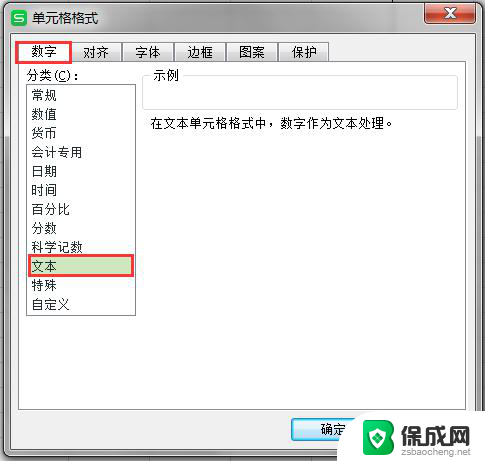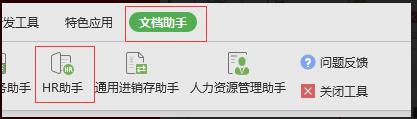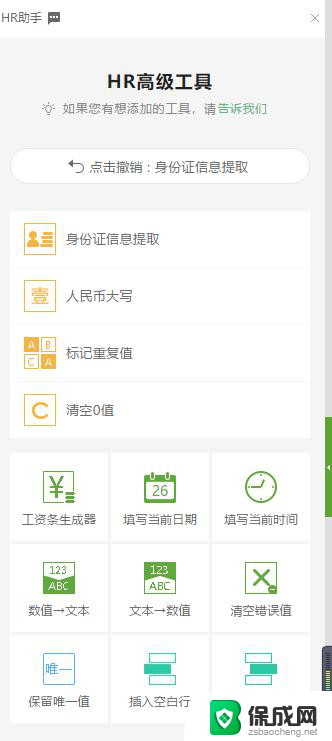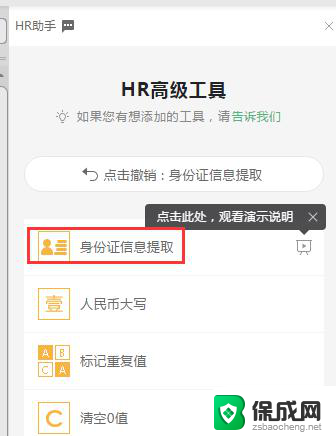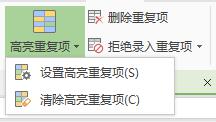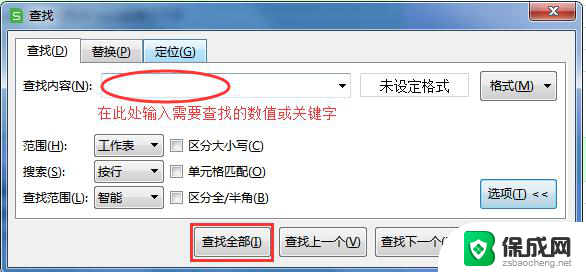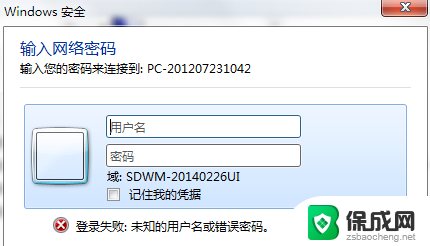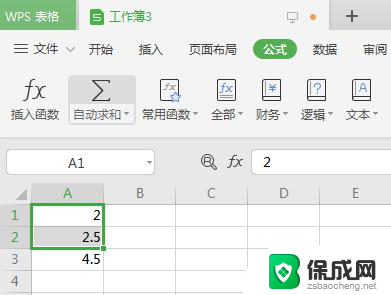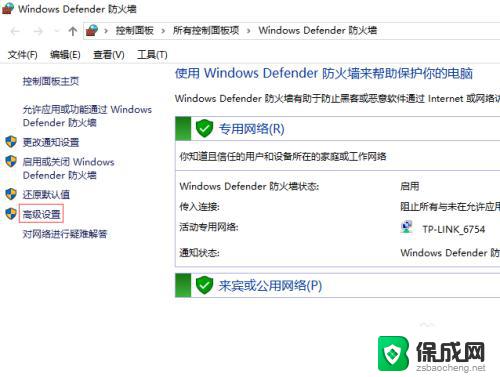远程计算机要求您经过身份验证才能连接 远程计算机连接要求启用身份验证的解决方法
更新时间:2024-02-27 11:49:20作者:jiang
在现代科技的发展下,远程计算机连接已经成为了许多人工作和学习的必备工具,为了保证连接的安全性和合法性,远程计算机往往要求用户进行身份验证才能连接。这一要求对于许多用户来说可能带来一些困扰,但我们可以通过启用身份验证的解决方法来解决这个问题。在本文中将会介绍一些常见的解决方法,帮助用户顺利连接远程计算机,享受便捷的远程工作和学习体验。
步骤如下:
1.用Windows自带远程工具mstsc连接Windows Server 2016
邮件开始--运行,输入gpedit.msc
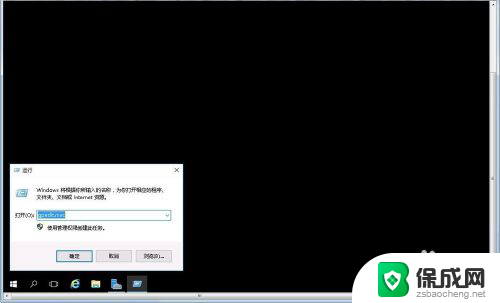
2.打开组策略编辑器
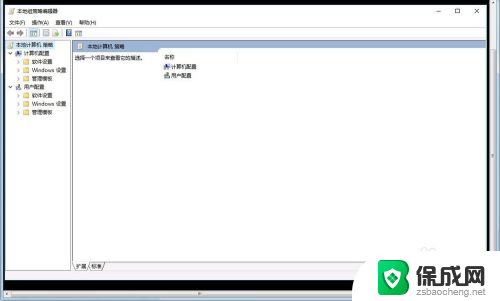
3.展开“计算机配置-管理模板-Windows组件-远程桌面服务-远程桌面会话主机-安全”
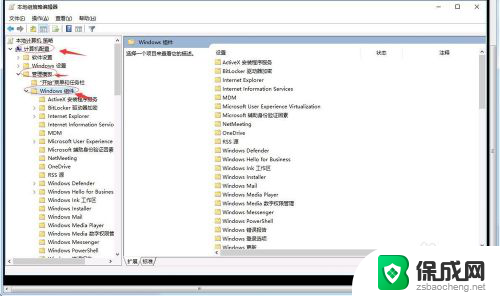
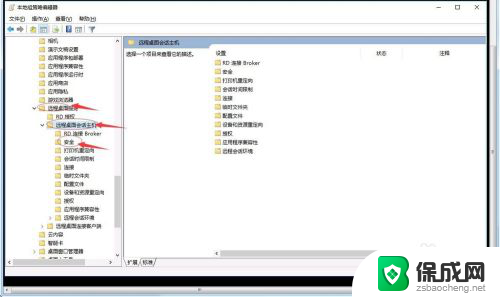
4.在安全项右侧窗口中,双击“远程(RDP)连接要求使用指定的安全层”
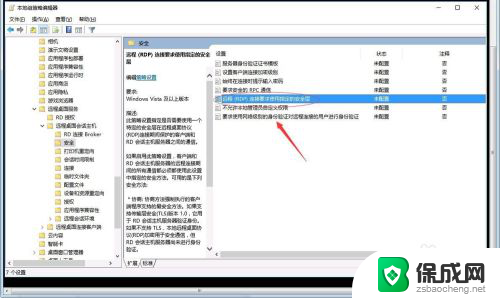
5.远程(RDP)连接要求使用指定的安全层下方选择“已启用”
选项下方安全层选择“RDP”
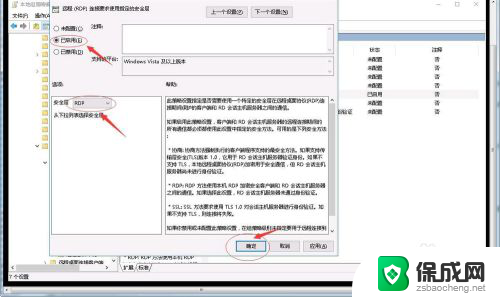
6.然后重启计算机,可以用RDO远程连接了
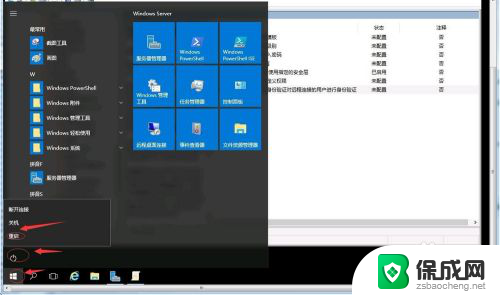
以上是远程计算机要求您进行身份验证才能连接的全部内容,如果您遇到相同的情况,请参照以上方法进行处理,希望对大家有所帮助。